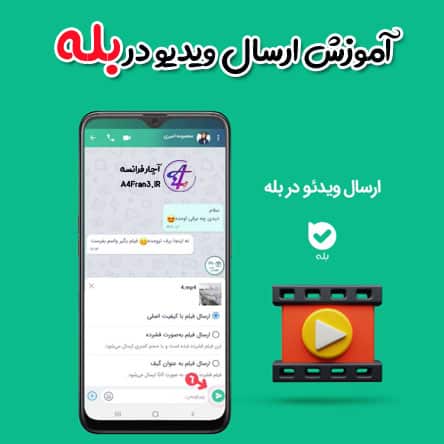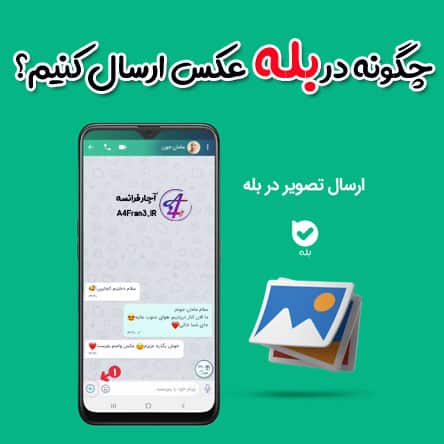انتقال عکس به بایگانی در گوگل فوتوز Google Photos

انتقال عکس به بایگانی در گوگل فوتوز Google Photos
میتوانید عکسها را از نمای Photos پنهان کنید و آنها را به بایگانی منتقل کنید. این کار میتواند کمک کند عکسهایتان را سازماندهی کنید و عکسهایی را که نمیخواهید زیاد پیدا شوند پنهان کنید.
اگر عکسی را که بایگانی کنید:
- همچنان در هر آلبومی که به آن اضافه شده، در نتایج جستجو، و در پوشههای دستگاهتان خواهد بود.
- از آن برای ایجاد فیلم یا پویانمایی استفاده نمیشود.
اگر سند، رسید یا عکسی دارید که بهنظر میرسد نباید در نمای Photos باشد، میتوانید کارت پیشنهاد دریافت کنید و آن را به بایگانی منتقل کنید.
انتقال تصویر به بایگانی
- در رایانه، photos.google.com را باز کنید؛
- به سیستم حساب Google خود وارد شوید؛
- عکسی انتخاب کنید؛
- روی «بیشتر» بایگانی کلیک کنید؛
- اختیاری: برای پیدا کردن عکسهایی که از نمای «عکسها» بایگانی کردهاید، روی «منو» بایگانی کلیک کنید.
بررسی مواردی که بایگانی و لغو بایگانی شدهاند
- در رایانه، photos.google.com را باز کنید؛
- در سمت راست، روی آرشیو کلیک کنید؛
- عکسی انتخاب کنید. برای انتخاب چند عکس، مکاننما را روی هر یک از عکسها ببرید و روی کلیک کنید؛
- روی «بیشتر» لغو بایگانی کلیک کنید.
انتقال تصویر به بایگانی
- در تلفن یا رایانه لوحی Android، برنامه Google Photos را باز کنید؛
- به «حساب Google» وارد شوید؛
- عکسی انتخاب کنید.
- روی «بیشتر» انتقال به بایگانی ضربه بزنید؛
- اختیاری: برای پیدا کردن هر عکسی که از نمای Photos در برنامه Google Photos بایگانی کردهاید،, در پایین، روی کتابخانه بایگانی ضربه بزنید.
بررسی مواردی که بایگانی و لغو بایگانی شدهاند
- در تلفن یا رایانه لوحی Android، برنامه Google Photos را باز کنید؛
- به «حساب Google» وارد شوید؛
- پایین، روی کتابخانه بایگانی ضربه بزنید؛
- عکسی انتخاب کنید. برای انتخاب چند عکس، لمس کنید و نگهدارید؛
- روی «بیشتر» لغو بایگانی ضربه بزنید.